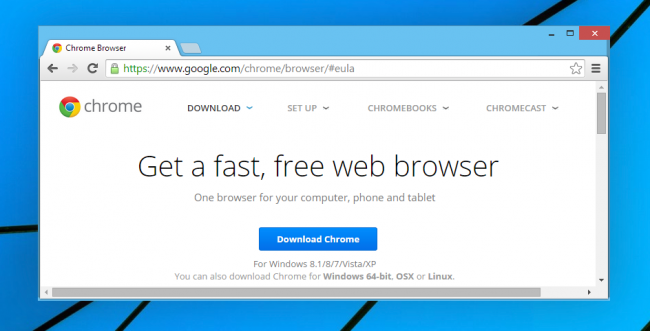
Google Chrome è molto popolare tra i nostri lettori, ma lo sapevate che attualmente c’è anche una versione a 64 bit del browser? Ecco come capire quale versione è in esecuzione, e come poter passare ad essa se non l’avete.
Se non siete sicuri di quale sia la differenza tra 64-bit e 32-bit di Windows, forse si dovrebbe leggere il nostro articolo su questo argomento, ma se disponete di un computer abbastanza recente c’è una buona probabilità che esso esegua Windows a 64 bit.
Qualora voleste utilizzare Chrome a 64 bit?
Se non avete installati, sul vostro browser, molti plugin di vecchia data, allora si potrebbe pensare di utilizzare la versione a 64 bit di Google Chrome – gli unici veri problemi finora riscontrati sono che la versione a 64 bit non supporta i plugin meno recenti a 32-bit, che la versione a 32 bit ha sempre sostenuto.
I vantaggi, però, sono la velocità, la sicurezza e la stabilità. La versione a 64 bit presenta un aumento del 15% nel rendering video, un miglioramento del 25% nei tempi di caricamento, e supporta DirectWrite su Windows. L’aggiunta di ASLR (Address Space Layout Randomization) migliora la protezione contro molti tipi di attacchi zero-day, e la versione a 64 bit si blocca circa la metà delle volte in meno della versione a 32-bit.
Inoltre è possibile provare la versione a 64 bit e se si riscontrano dei problemi, è sufficente disinstallare Chrome e reinstallare la versione normale a 32 bit.
Controllare la versione di Chrome
Al fine di verificare se si sta utilizzando una versione a 32 o a 64-bit di Google Chrome, è necessario aprire il browser, che presumiamo sia già aperta perché nel frattempo si starà leggendo questo articolo, e successivamente andare al menu e scegliere “Informazioni su Google Chrome”. Si potrebbe anche andare direttamente alla sezione Informazioni delle impostazioni.
La versione normale di Chrome sarà simile a questa, e noterete che c’è il testo “64 bit” da nessuna parte, ciò significa che è a 32 bit.
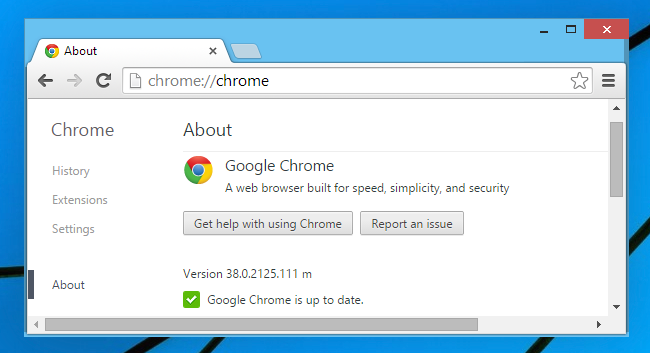
La versione a 64 bit di Chrome sarà simile a questa (notate il “64-bit”).
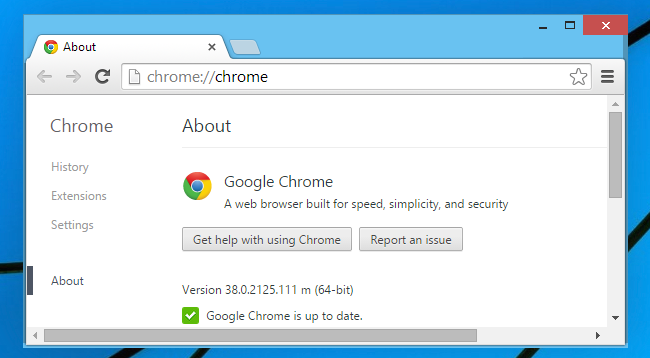
Download e installazione di Chrome a 64 bit
Se siete interessati all’aggiornamento alla versione a 64 bit di Chrome, è necessario andare sulla pagina di download di Google Chrome e quindi scegliere l’opzione a 64 bit nella parte inferiore dello schermo.
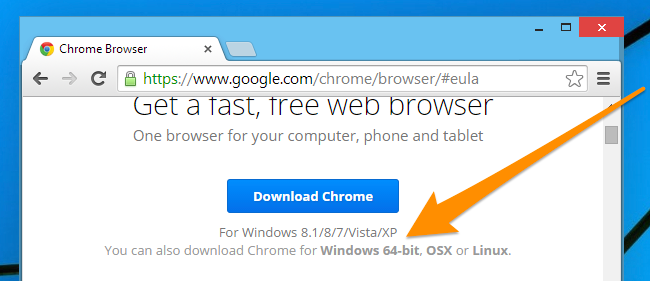
Una volta lì, utilizzare il pulsante per il download ed eseguire il programma di installazione (è necessario chiudere Chrome). Una volta che hai finito tutto è possibile controllare di nuovo per assicurarsi che abbiate la versione a 64 bit.

